Adobe Lightroom – 라이트룸 화이트 밸런스 조절 방법
사진 보정 전 간단하게 할 수 있는 화이트 밸런스 조절 방법
화이트 밸런스 조절 방법
라이트룸에서 화이트 밸런스는 사진에서 너무 어두운 부분이나 너무 밝은 부분의 값을 조절할 수 있는 기능입니다. 사진에서 지나치게 밝은 부분이나 어두운 부분이 있으면 시선이 가기에 사진의 전체적인 분위기를 망칠 수도 있습니다. 때문에 사진 작업 시작 전 가장 먼저 조절해주는 것이 좋습니다.
1. 어둡거나 밝은 부분 확인
먼저 화이트 밸런스 조절 전 사진의 전체적인 부분 중 화이트 밸런스를 조절할 부분을 미리 확인합니다. 이는 RGB 히스토그램이라는 기능을 사용하여 더 쉽게 확인할 수 있습니다.

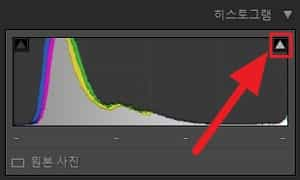
어도비 라이트룸 현상 메뉴에서 우측 상단에 있는 히스토그램이라는 기능입니다. 이미지와 같이 ▲ 버튼을 클릭하면
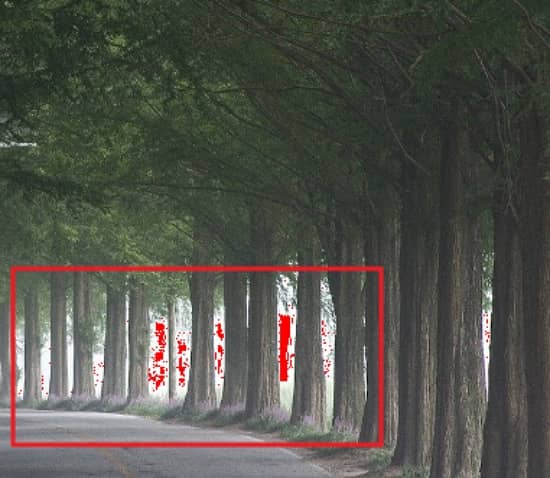
이미지와 같이 사진에서 화이트 밸런스 보정이 필요한 부분이 나오게됩니다. 여기서 너무 밝은 색이면 위 이미지와 같이 빨간색으로 표시되며 너무 어두운 색은 파란색으로 표시됩니다.
2. 수동 조절 – 색온도/색조 조절
화이트 밸런스는 색온도와 색조를 적당한 균형에 맞춰서 조절만 해주면 됩니다. 정해진 정답의 값은 없으며 어느 정도 색에 맞게만 세팅하면 끝입니다.
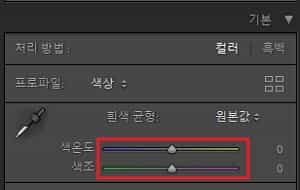

전체적으로 화이트 밸런스를 수동으로 조절했고 원하는 정도의 사진을 보정할 수 있었습니다. 자신이 화이트 밸런스 부분을 적정 값으로 조절했는지 확인하고싶을 때는 자동 기능을 사용하면 됩니다.
3. 화이트 밸런스 자동 조절
화이트 밸런스 자동 조절은 위 이미지와 같이 흰색 균형 옆에 부분을 사용자 정의에서 자동으로 바꾸면 적용됩니다.
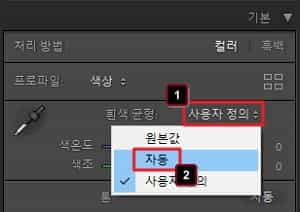
4. 적정값 화이트 밸런스 확인
라이트룸을 통해 자동으로 조절된 화이트 밸런스의 값이 적용된 모습입니다. 수동으로 조절한 것보다는 깔끔하게 조절된 것 같습니다. 이처럼 히스토그램/자동/수동 화이트 밸런스 조절 과정을 통해 쉽게 사진 속 화이트 밸런스를 적정 값으로 세팅할 수 있습니다.

정리
- 사진 작업 전 화이트 밸런스를 조절해 주는 것이 좋다.
- 화이트 밸런스는 자동 및 수동으로 조절이 가능하다.